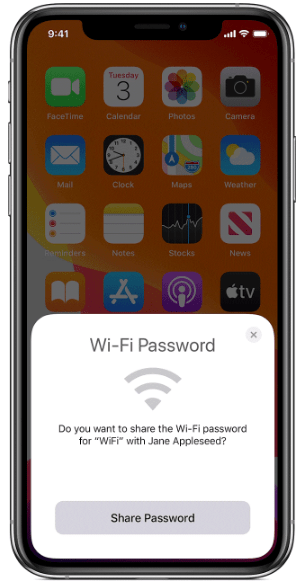Υπάρχουν φορές που επιτρέπουμε σε άλλους να χρησιμοποιούν τη σύνδεσή μας Wi-Fi για πρόσβαση στο διαδίκτυο. Λοιπόν, αυτό δεν είναι πρόβλημα εάν τους γνωρίζετε και αρκεί να εξασκείτε ασφαλείς μεθόδους. Το να μοιράζεστε τον κωδικό πρόσβασης Wi-Fi με άλλους δεν είναι μεγάλη υπόθεση μέχρι να τον καταλάβει κάποιος ανεπιθύμητος. Γι' αυτό λέγεται ότι δεν πρέπει ποτέ να εκφωνείτε τον κωδικό πρόσβασής σας δυνατά. Αναρωτιέστε πώς να μοιραστείτε έναν κωδικό πρόσβασης Wi-Fi από το ένα τηλέφωνο στο άλλο, διατηρώντας ταυτόχρονα μυστικότητα.
Υπάρχει μια μέθοδος κοινής χρήσης ενός κωδικού πρόσβασης Wi-Fi από το iPhone στο iPhone, ο οποίος είναι ενσωματωμένος στις συσκευές. Το Android είναι πιο δημοφιλές από το iPhone και διαθέτει μερικά υπέροχα χαρακτηριστικά. Μία από τις χρήσιμες λειτουργίες που συζητάμε εδώ επιτρέπει την κοινή χρήση του κωδικού πρόσβασης Wi-Fi από συσκευή Android σε άλλη.
Σε αυτήν την ανάρτηση, θα θέλαμε να σας πούμε για αυτές τις μεθόδους όπου κάποιος μπορεί να μοιραστεί έναν κωδικό πρόσβασης Wi-Fi με πλήρη ασφάλεια. Οι κωδικοί πρόσβασης σας σώζουν από τα αδιάκριτα βλέμματα των χάκερ που αναζητούν συνεχώς κάποιο ανοιχτό, μη ασφαλές Wi-Fi για να συνδεθούν και να εκμεταλλευτούν για τα μέσα τους.
Διαβάστε επίσης: Οι καλύτερες εφαρμογές διαχείρισης κωδικών πρόσβασης για Android
Πώς να μοιραστείτε τον κωδικό πρόσβασης Wi-Fi από το iPhone στο iPhone;
Αυτή είναι μια πιθανή μέθοδος σε συσκευές iOS εδώ και πολύ καιρό. Μπορεί κανείς εύκολα να χρησιμοποιήσει τη μέθοδο για κοινή χρήση κωδικών πρόσβασης Wi-Fi μεταξύ iPhone. Ακολουθήστε τις οδηγίες που δίνονται παρακάτω για να μάθετε πώς να μοιράζεστε τον κωδικό πρόσβασης Wi-Fi από το iPhone στο iPhone.
Βήμα 1: Ενεργοποιήστε το Wi-Fi και το Bluetooth και στα δύο iPhone. Επίσης, σημειώστε ότι αυτές οι δύο συσκευές θα πρέπει να έχουν απενεργοποιημένο το Hotspot. Αποκτήστε αυτές τις δύο συσκευές σε εύρος Bluetooth και Wi-Fi.
Βήμα 2: Προσθέστε το Apple ID στην εφαρμογή επαφών άλλου iPhone στην ενότητα email.
Βήμα 3: Μεταβείτε στην εφαρμογή Ρυθμίσεις , πατήστε στο Wi-Fi σας από τη λίστα.
Βήμα 4: Στο άλλο iPhone, μεταβείτε στην εφαρμογή Ρυθμίσεις και πατήστε Wi-Fi.
Βήμα 5: Εντοπίστε το Wi-Fi με το όνομα στη λίστα των ορατών δικτύων Wi-Fi στο άλλο iPhone.
Βήμα 6: Πατήστε σε αυτό το δίκτυο Wi-Fi και θα εμφανιστεί η σελίδα κωδικού πρόσβασης. Τώρα φέρτε το πιο κοντά στο πρώτο iPhone. βεβαιωθείτε ότι το τηλέφωνο είναι ξεκλείδωτο γιατί δεν θα λειτουργήσει διαφορετικά.
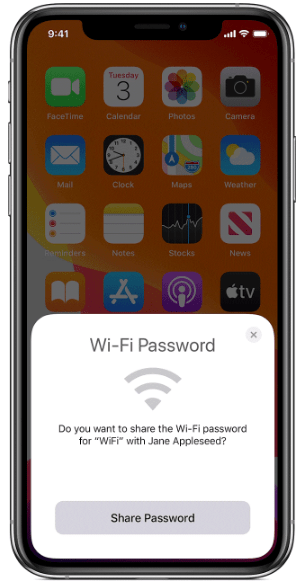
Βήμα 7: Σύντομα θα δείτε τη συνδεσιμότητα Wi-Fi στο δεύτερο iPhone. Το μήνυμα θα εμφανιστεί στο πρώτο iPhone ως Ολοκληρωμένο για τον κωδικό πρόσβασης Wi-Fi που κοινοποιήθηκε με επιτυχία.
Με αυτόν τον τρόπο, μπορείτε να μοιραστείτε τον κωδικό πρόσβασης Wi-Fi σε άλλο iPhone με ασφάλεια.
Διαβάστε περισσότερα: Πώς να χρησιμοποιήσετε τον ενσωματωμένο διαχειριστή κωδικών πρόσβασης του iPhone.
Πώς να μοιραστείτε τον κωδικό πρόσβασης Wi-Fi από το Android στο Android;
Το Android 10 έχει διευκολύνει πολύ την κοινή χρήση του κωδικού πρόσβασης Wi-Fi με άλλες συσκευές. Το μόνο που χρειάζεται να κάνετε είναι να ακολουθήσετε τα συγκεκριμένα βήματα και μπορείτε να μοιραστείτε τον κωδικό πρόσβασης ιδιωτικά. Αυτό απαιτεί και οι δύο συσκευές Android να διαθέτουν την πιο πρόσφατη έκδοση του Android σε αυτές.
Βήμα 1: Αρχικά ξεκινήστε με τη δημιουργία ενός κωδικού QR στη συσκευή σας Android. Μεταβείτε στην εφαρμογή Ρυθμίσεις και πατήστε Επιλογές δικτύου και διαδικτύου.
Βήμα 2: Επιλέξτε το όνομα του δικτύου σας Wi-Fi και, στη συνέχεια, θα δείτε τις επιλογές στο κάτω μέρος.
Βήμα 3: Πατήστε στο κουμπί Κοινή χρήση από τις επιλογές.
Βήμα 4: Επιβεβαιώστε την ταυτότητά σας με το δακτυλικό αποτύπωμα, το κλείδωμα προσώπου, τον κωδικό πρόσβασης ή το PIN για να δημιουργήσετε κωδικό QR.
Βήμα 5: Τώρα για να κάνετε κοινή χρήση με άλλους, πρέπει να το δείξετε σε άλλα τηλέφωνα και μπορούν να διαβάσουν τον κωδικό QR από την κάμερα.
Το καλύτερο μέρος είναι ότι δημιουργείτε έναν νέο κωδικό QR κάθε φορά που μοιράζεστε τον κωδικό πρόσβασης Wi-Fi στο Android, είναι το πιο ασφαλές στοίχημα.
Συμπέρασμα:
Όλα αυτά είναι δυνατά με διαφορετικές μεθόδους και δεν χρειάζεται να τα λέμε δυνατά. Μοιραστείτε τον κωδικό πρόσβασης Wi-Fi μεταξύ των τηλεφώνων με πλήρη προστασία της ιδιωτικής ζωής. Ελπίζουμε ότι αυτό το άρθρο θα σας βοηθήσει να κατανοήσετε πώς να μοιράζεστε τον κωδικό πρόσβασης Wi-Fi από το iPhone στο iPhone. Επίσης, η μέθοδος κοινής χρήσης του κωδικού πρόσβασης Wi-Fi του Android σε άλλα τηλέφωνα Android. Αν και φαίνεται δύσκολο να μοιραστείτε τους κωδικούς πρόσβασης Wi-Fi μεταξύ των δύο διαφορετικών συσκευών λειτουργικού συστήματος, είναι επίσης δυνατό. Πιστεύουμε λοιπόν ότι αυτό θα λύσει το ερώτημά σας.
Θα θέλαμε να μάθουμε τις απόψεις σας για αυτήν την ανάρτηση για να την κάνουμε πιο χρήσιμη. Οι προτάσεις και τα σχόλιά σας είναι ευπρόσδεκτα στην παρακάτω ενότητα σχολίων. Μοιραστείτε τις πληροφορίες με τους φίλους σας και άλλους, κοινοποιώντας το άρθρο στα μέσα κοινωνικής δικτύωσης.
Χαιρόμαστε να μαθαίνουμε νέα σου!
Είμαστε στο Facebook , στο Twitter , στο LinkedIn και στο YouTube . Για τυχόν απορίες ή προτάσεις, ενημερώστε μας στην παρακάτω ενότητα σχολίων. Μας αρέσει να επικοινωνούμε μαζί σας με μια λύση. Δημοσιεύουμε τακτικά συμβουλές και κόλπα, μαζί με λύσεις σε κοινά προβλήματα που σχετίζονται με την τεχνολογία. Εγγραφείτε στο ενημερωτικό μας δελτίο για να λαμβάνετε τακτικές ενημερώσεις για τον κόσμο της τεχνολογίας.
Σχετικά θέματα:
Τρόποι μεταφοράς των επαφών από το iPhone σε άλλο iPhone.
Πώς να μοιράζεστε αρχεία από το iPhone σε Mac.
Οι καλύτερες δωρεάν εφαρμογές καθαρισμού για Android.
Πώς να μεταφέρετε επαφές από το Android στο iPhone.
Πώς να μεταβείτε εύκολα στο Android από το iPhone.